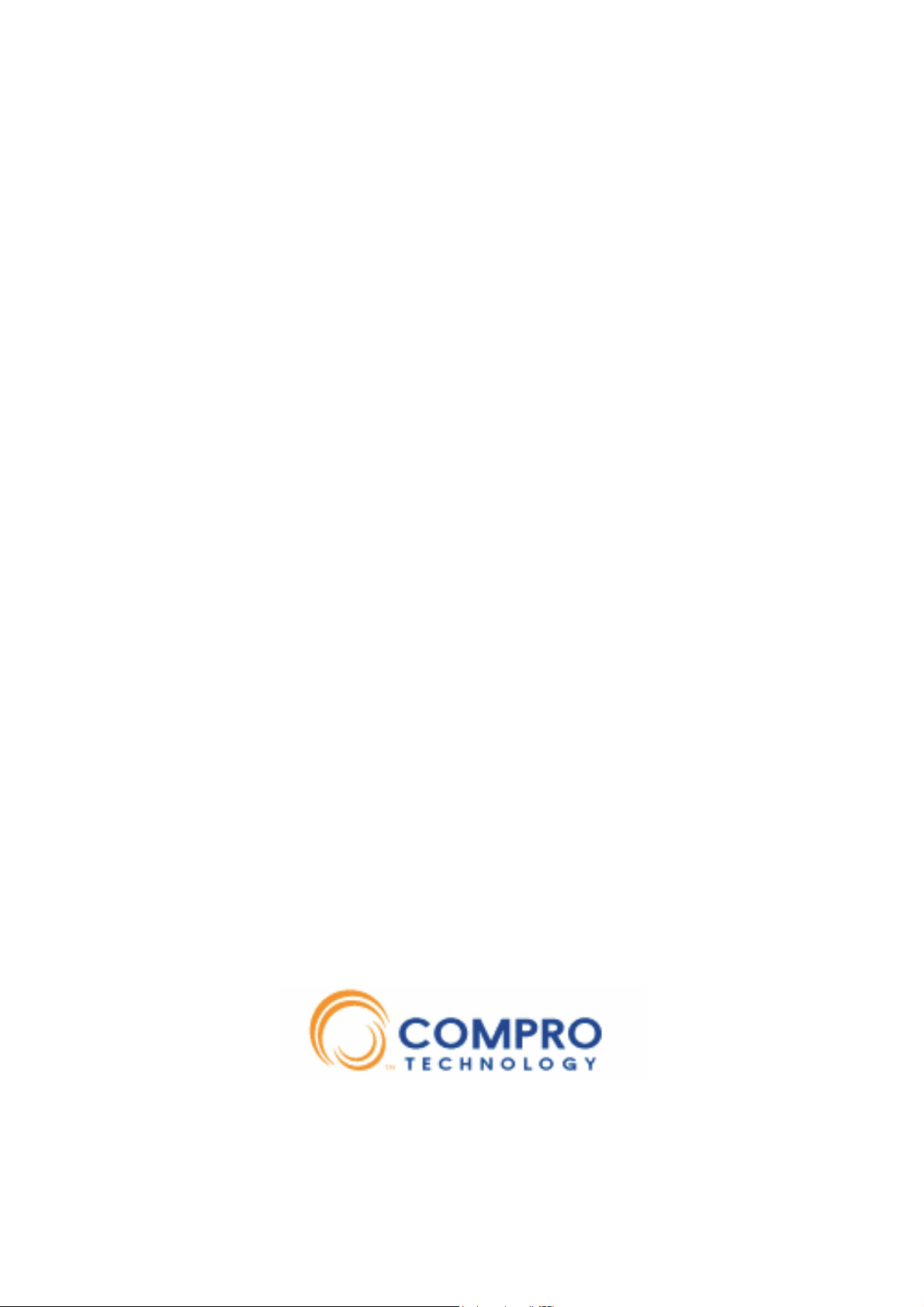
Tuner TV Compro
VideoMate Vista
M3F/M5F
Karta PCI.
Instrukcja obsługi.
Compro Technology, Inc.
www.comprousa.com
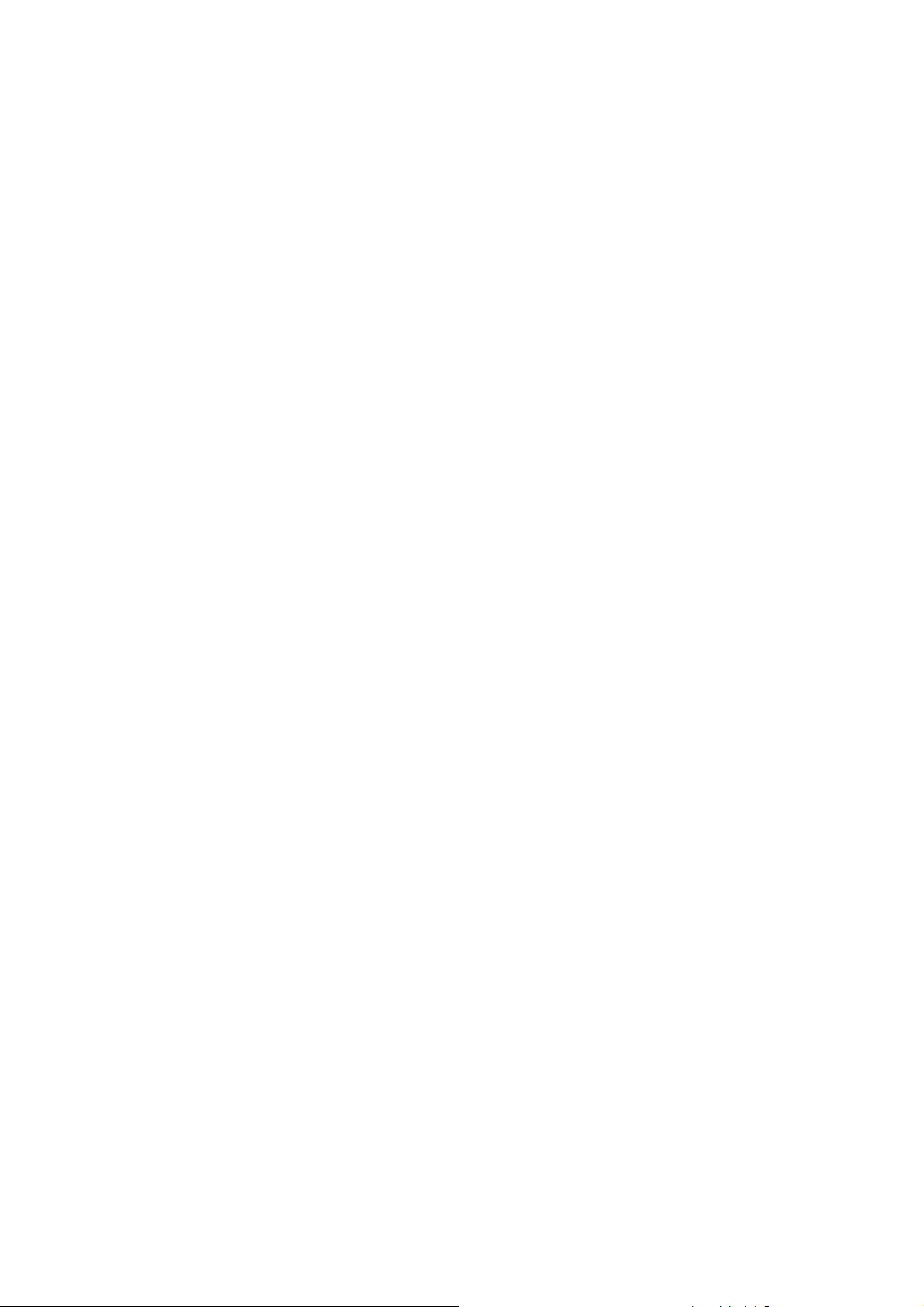
Spis treści.
Spis treści..............................................................................................2
Zastosowanie karty VideoMate PCI. .....................................................3
Zawartość opakowania VideoMate M3F / M5F TV. ...............................4
Złącza kart VideoMate M3F / M5F. .......................................................5
Montaż karty. .........................................................................................6
Instalacja oprogramowania. ..................................................................8
Automatyczne włączanie i wyłączanie komputera. .............................9
Gadżet ComproDTV Vista dla systemu Vista......................................14
Oprogramowanie HID (Human Interface Device) dla zdalnego sterowania Compro. 1 7
ComproFM 2 .......................................................................................27
Rozwiązywanie problemów. ................................................................28
Copyright © 2001-2008. Compro Technology, Inc. No part of this
document may be copied or reproduced in any form or by any means
without the prior written consent of Compro Technology, Inc.
Compro, VideoMate, Poladyne, Play with Power, and the Compro logo
are trademarks of Compro Technology, Inc. Other names and marks
are trademarks of their respective owners.
Compro makes no warranties with respect to this documentation and
disclaims any implied warranties of merchantability, quality, or fitness
for any particular purpose. The information in this document is subject
to change without notice. COMPRO reserves the right to make
revisions to this publication without obligation to notify any person or
entity of any such changes.
Compro Technology, Inc.
Tel. +886 2 2918 0169, Fax +886 2 2915 2389
4/F, No.12, Alley 6, Lane 45, Pao Shin Road
Hsintein City, Taipei, Taiwan.
www.comprousa.com
2
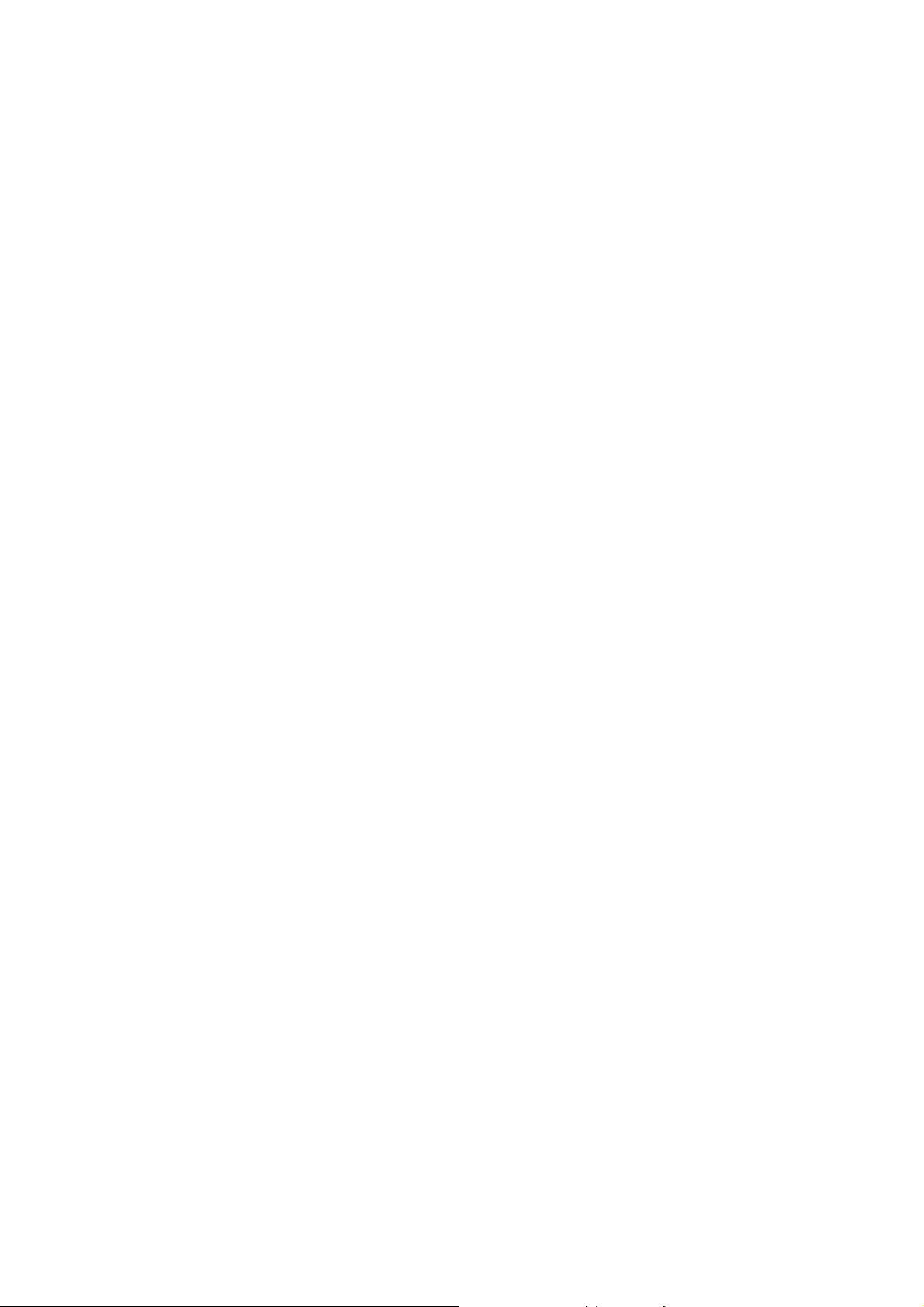
Poniższa instrukcja opisuje podstawowe czynności związane z instalacją i
obsługą karty tunera telewizyjnego VideoMate. Ten opis pomoże w
uruchomieniu produktu i zapozna użytkownika z podstawowymi funkcjami
realizowanymi przez załączone oprogramowanie.
Zastosowanie karty VideoMate PCI.
Tuner VideoMate M3F/M5F pozwala oglądać na ekranie komputera i
rejestrować programy telewizji naziemnej i kablowej lub obraz z zewnętrznego
źródła (kamera, magnetowid). Karty VideoMate TV są wyposażone w wysokiej
jakości tuner TV i tuner radiowy FM. Obydwa modele obsługują cyfrową
rejestrację wideo w różnych formatach kompresji (DVD, VCD, SVCD i inne),
posiadają rozbudowany programator nagrań, zapewniają wysoką jakość
obrazu i są wyposażone w wielofunkcyjne zdalne sterowanie. Ponadto
dodatkowe wejścia wideo / s-video pozwalają podłączyć i zgrywać do
komputera materiał np. z magnetowidowych kaset VHS.
W porównaniu z M3F, model M5F posiada dodatkowo system sterowania
włączaniem i wyłączaniem komputera z pilota lub przez programator nagrań.
MINIMALNE WYMAGANIA SYSTEMOWE (oglądanie TV).
Procesor Pentium 4 1,7 GHz lub odpowiednik
Pamięć 512 MB RAM
1 Wolny slot PCI
Karta dźwiękowa, napęd CD-ROM do instalacji oprogramowania
System operacyjny Windows XP SP2 lub Vista x86/x64.
50 MB wolnego miejsca na dysku twardym dla instalacji programu.
Dodatkowe wolne miejsce dla rejestracji wideo: od 600 MB (jakość VCD)
do 3 GB (jakość DVD) na każdą godzinę nagrania.
ZALECANE WYMAGANIA SYSTEMOWE (oglądanie i nagrywanie).
Dla wykorzystania wszystkich możliwości karty VideoMate TV, z rejestracją w
najwyższej jakości DVD, komputer musi być zdecydowanie lepszy:
Komputer z procesorem Pentium 4 3,0 GHz lub kompatybilny
Pamięć 1 GB MB RAM
Jeden wolny slot PCI
Karta dźwiękowa, napęd CD-ROM do instalacji oprogramowania
System operacyjny Windows XP SP2 lub Vista x86/x64.
50 MB wolnego miejsca na dysku twardym dla instalacji podstawowego
3
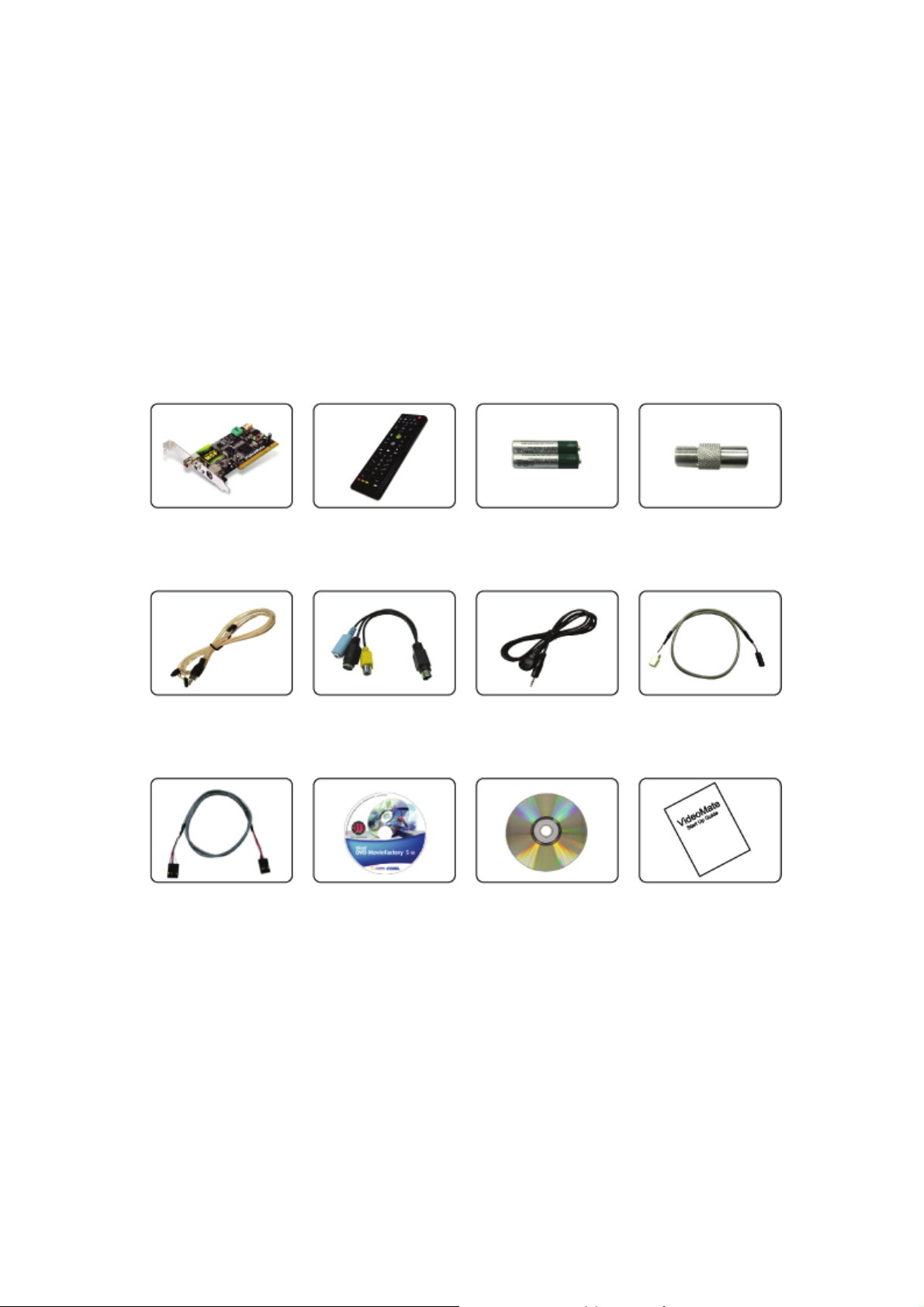
oprogramowania.
600MB do 3GB wolnego miejsca na dysku na każdą godzinę planowanej
rejestracji wideo (wielkość zależna od wybranego formatu rejestracji).
Obudowa z przyciskiem POWER łączonym niezależnym kabelkiem z
płytą główną (dla realizacji funkcji Power UP karty M5F).
Zawartość opakowania VideoMate M3F / M5F TV.
Karta PCI
VideoMate TV
Pilot MCE Baterie
Redukcja anteny
I-typ - F-type
Antena FM
Kabel A/V 3 w 1
Odbiornik zdalnego
sterowania
Kabel “Power UP”
(tylko M5F)
Kabel wewnętrzny
Audio
Płyty CD z oprogramowaniem i
sterownikami
Instrukcja
Wyposażenie oraz dołączone oprogramowanie mogą ulegać modyfikacji.
4
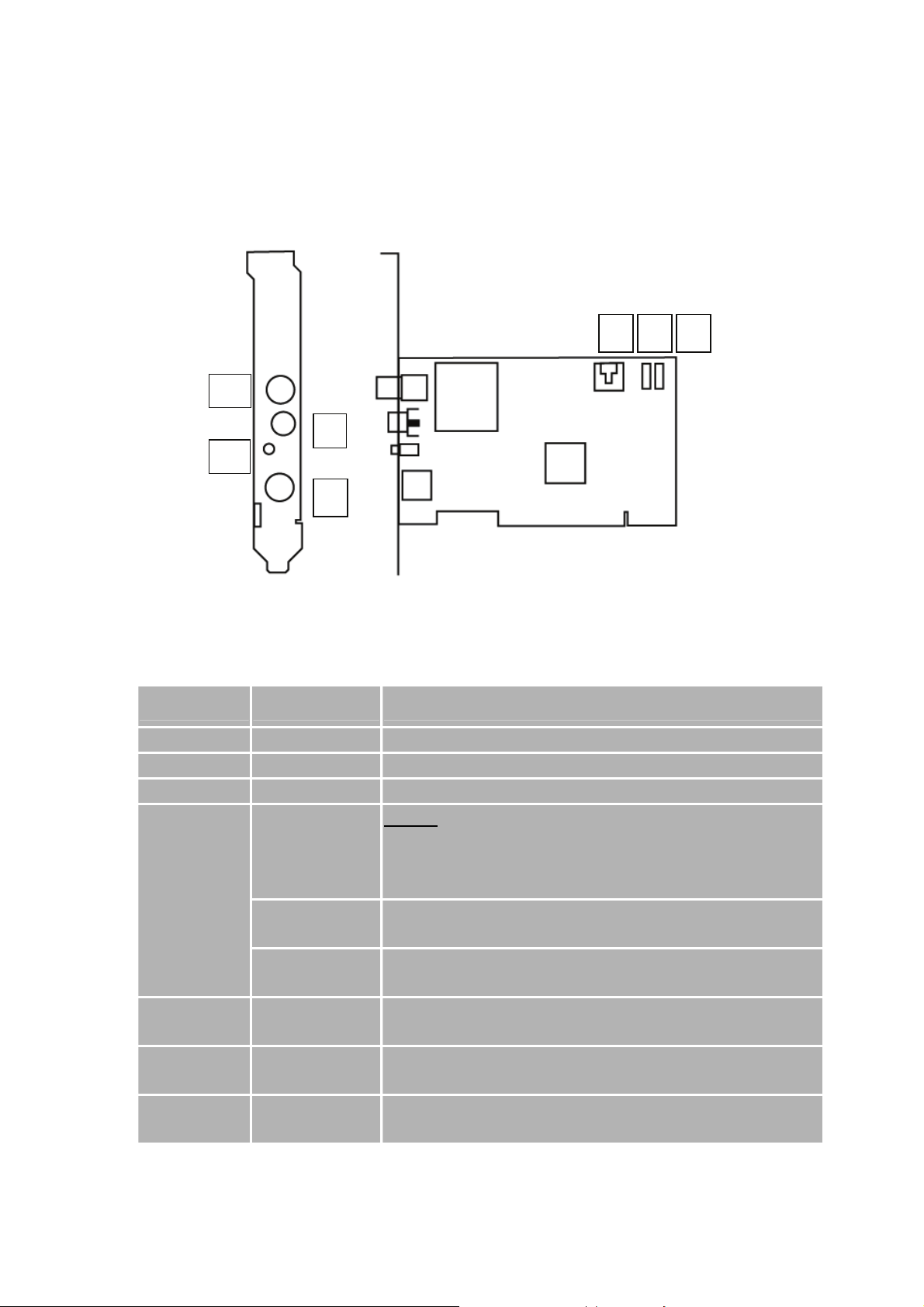
Złącza kart VideoMate M3F / M5F.
1
2
3
4
5 67
Nr Funkcja Opis
1 TV Tuner-In Gniazdo do podłączenia anteny telewizyjnej lub kabla.
2 FM Tuner-In Gniazdo do podłączenia anteny radiowej
3 IR Gniazdo odbiornika podczerwieni.
4
Kabel -
przejściówka
1 do 3
5 Case Power
6 Mainboard Power
7 Audio AUX Wyjście do połączenia z wejściem audio karty dźwiękowej
Audio-In
(niebieskie)
S-Video-In
(czarne)
Composite-In
(żółte)
Switch
Switch
Wejście dźwięku z zewnętrznego źródła – kamery,
magnetowidu.
Wymaga zaopatrzenia się w kabelek z odpowiednimi
wtyczkami.
Wejście S-Video do podłączenia zewnętrznego źródła (kamera,
DVD, wideo).
Wejście wizji do podłączenia zewnętrznego źródła obrazu
(kamera, DVD, wideo).
Wejście do podłączenia przycisku Power znajdującego się na
obudowie komputera. Tylko M5F.
Wyjście do połączenia z wejściem „Power SW” płyty głównej.
Tylko M5F.
wewnętrznym kabelkiem audio.
5
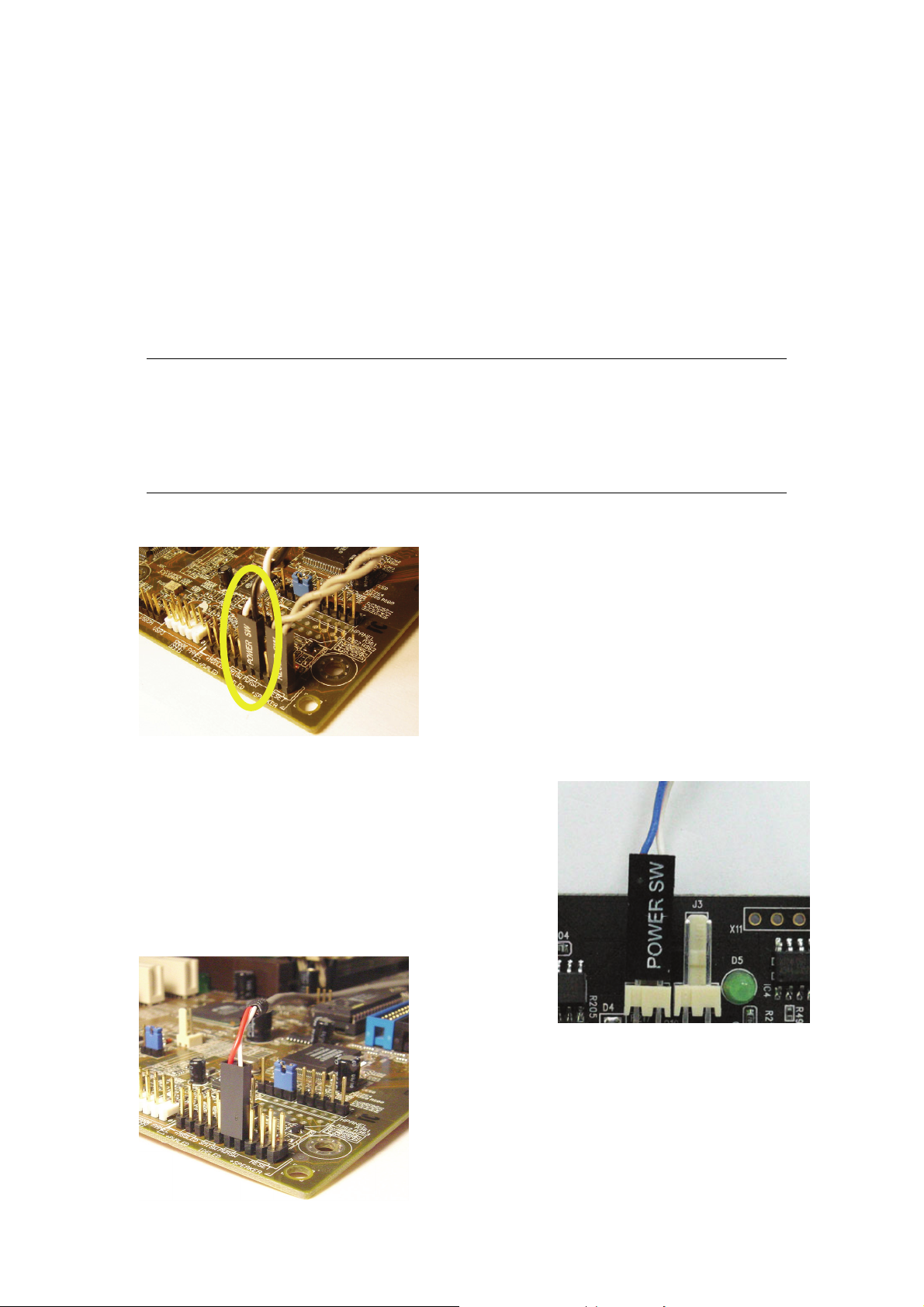
Montaż karty.
1. Wyłącz komputer.
Wyłącz kabel zasilający z gniazdka sieci elektrycznej lub z zasilacza!
2. Zdemontuj obudowę.
3. Umieścić kartę VideoMate TV w wolnym slocie PCI.
Uwaga:
Karta VideoMate TV uzyskuje najlepszą wydajność, jeżeli posiada własne,
samodzielne przerwanie IRQ, niewspółdzielone z żadnym innym
urządzeniem w komputerze. Można próbować uzyskać taki stan
umieszczając tuner w różnych slotach PCI-E.
4. Punkty 4-6 dotyczą tylko tunera M5F.
Zlokalizuj konektor „Power SW” na
płycie głównej komputera.
5. Odłącz znajdującą się tam parę przewodów
(od przycisku POWER na obudowie) i
podłącz ją do wejścia „JS1” tunera VideoMate
M5F.
6

6. Wolne obecnie złącze „Power SW” płyty głównej połączyć odpowiednim
kablem (wyposażenie) z wyjściem „JS2” tunera VideoMate M5F.
Sprawdź dokładnie wykonane połączenia. W razie pomyłki komputer
może nie uruchamiać się lub funkcjonować nieprawidłowo.
7. Połączenia systemu PowerUP nie są konieczne, jeśli nie planujesz używać
funkcji zdalnego lub automatycznego włączania komputera ze stanu
całkowitego wyłączenia.
8. Nagrywanie automatyczne z programatorem będzie wciąż możliwe, ale
tylko ze stanu „uśpienia” ACPI S3.
9. Przed zmontowaniem obudowy dobrze jest podłączyć kabel zasilający,
sprawdzić, czy działa przycisk włączający komputer.
Programator z PowerUP włącza komputer 5 minut przed planowanym
nagraniem, aby system operacyjny mógł się całkowicie załadować. Dlatego,
śli planujesz wykonać testowe nagranie np. o 16:00, komputer musi zostać
je
wyłączony najpóźniej o 15:54, ponieważ programator włączy go o 15:55.
Antena TV i antena radiowa.
10. Podłącz antenę TV lub kabel i / lub antenę radiową do odpowiednich
gniazd.
11. Włącz odbiornik zdalnego sterowanie do odpowiedniego gniazda karty, a
czujnik umieścić w miejscu widocznym dla osoby obsługującej nadajnik.
Zaleca się, aby wszystkie połączenia, zwłaszcza z urządzeniami
zewnętrznymi wykonywać przy wyłączonym zasilaniu komputera.
7
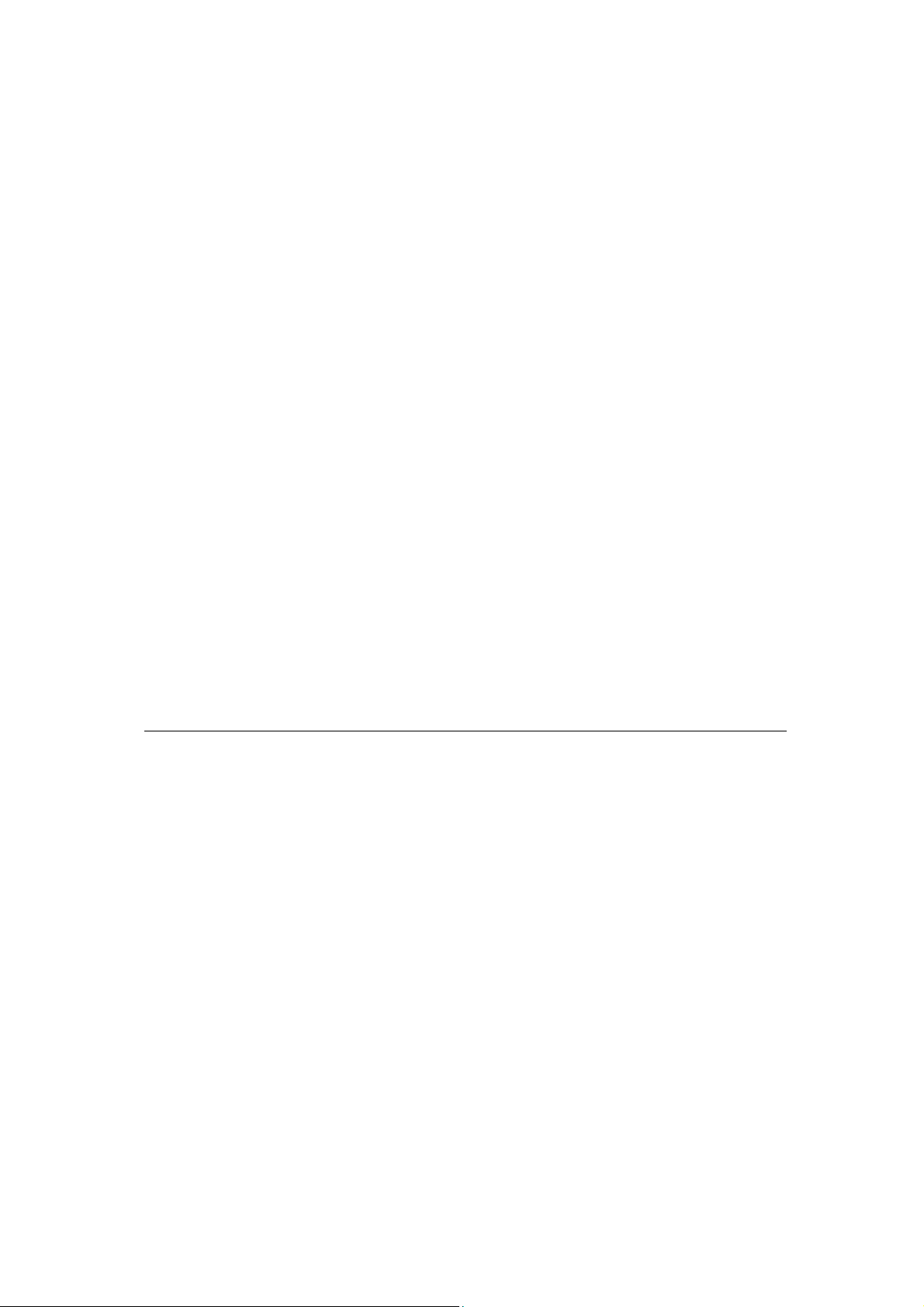
Instalacja oprogramowania.
Krok 1. Po uruchomieniu komputera, system stwierdzi obecność nowego
urządzenia i automatycznie uruchomi kreatora dodawania nowego sprzętu.
Pojawi się okno z propozycją wyszukania I instalacji sterowników VideoMate
TV. Należy wybrać opcje “Anuluj”.
Krok 2. Umieść załączoną płytę CD w czytniku CD lub DVD. Jeżeli funkcja
“Autostartu” nie jest w systemie wyłączona, po chwili pojawi się automatycznie
okno powitalne instalatora. Jeżeli to nie nastąpi, należy uruchomić „Setup.exe”
z głównego katalogu dysku CD. Można wybrać instalację typu „Complete”
( wszystkie dostępne programy zostaną zainstalowane (sterowniki VideoMate
TV, ComproFM, Ulead PhotoExplore) lub “Custom”, z możliwością wyboru
instalowanych składników. Zaleca się jednak instalację „Complete”.
Krok 3. Jeżeli pojawi się komunikat, że instalowane oprogramowanie nie
było na testach w firmie Microsoft, należy wybrać polecenie “Mimo to
kontynuuj”.
Krok 4. W celu poprawnego zainstalowania wszystkich składników
wystarczy w kolejnych oknach naciskać przycisk “Dalej” lub “Kontynuuj”.
Zostaną zainstalowane następujące programy: ComproDTV (do obsługi TV) i
ComproFM (do obsługi radia) oraz Ulead PhotoExplore.
Krok 5. Gdy instalacja dobiegnie końca, należy nacisnąć “Finish”. Nastąpi
restart komputera.
Uwaga: Program ComproDTV wymaga pewnych komponentów
programu Ulead PhotoExplore! Jeżeli PhotoExplore nie zostanie
zainstalowany, niektóre funkcje rejestracji w programie Compro
DTV mogą nie działać prawidłowo.
Krok1. Po restarcie komputera można juz uruchomić program ComproDTV -
odpowiednia ikona powinna znajdować się na pulpicie. Jako urządzenie wideo
(w zakładce Video/Audio) należy wybrać “VideoMate TV Capture”, a jako
lokalizację Polska i zatwierdzić OK.
Krok2. Program może zapytać, czy automatycznie wyszukać dostępne kanały.
Wybór OK spowoduje rozpoczęcie procedury szukania. Po zakończeniu,
dostępne kanały zostaną oznakowane zielonym znaczkiem. OK zamknie okno
ustawień i można już rozpocząć oglądanie ulubionych programów. Warto
jednak zapoznać się z zawartością wszystkich zakładek dostępnych w oknie
konfiguracyjnym, aby móc w pełni wykorzystać wszystkie oferowane przez
producenta opcje.
Bardzo prosty na pierwszy rzut oka panel sterujący posiada dodatkowe
funkcje. Skieruj wskaźnik myszy na górną lub dolną krawędź w panelu
sterującym, aż wskaź
8
nik zmieni kształt na “+” i kliknij. Rozszerzony panel
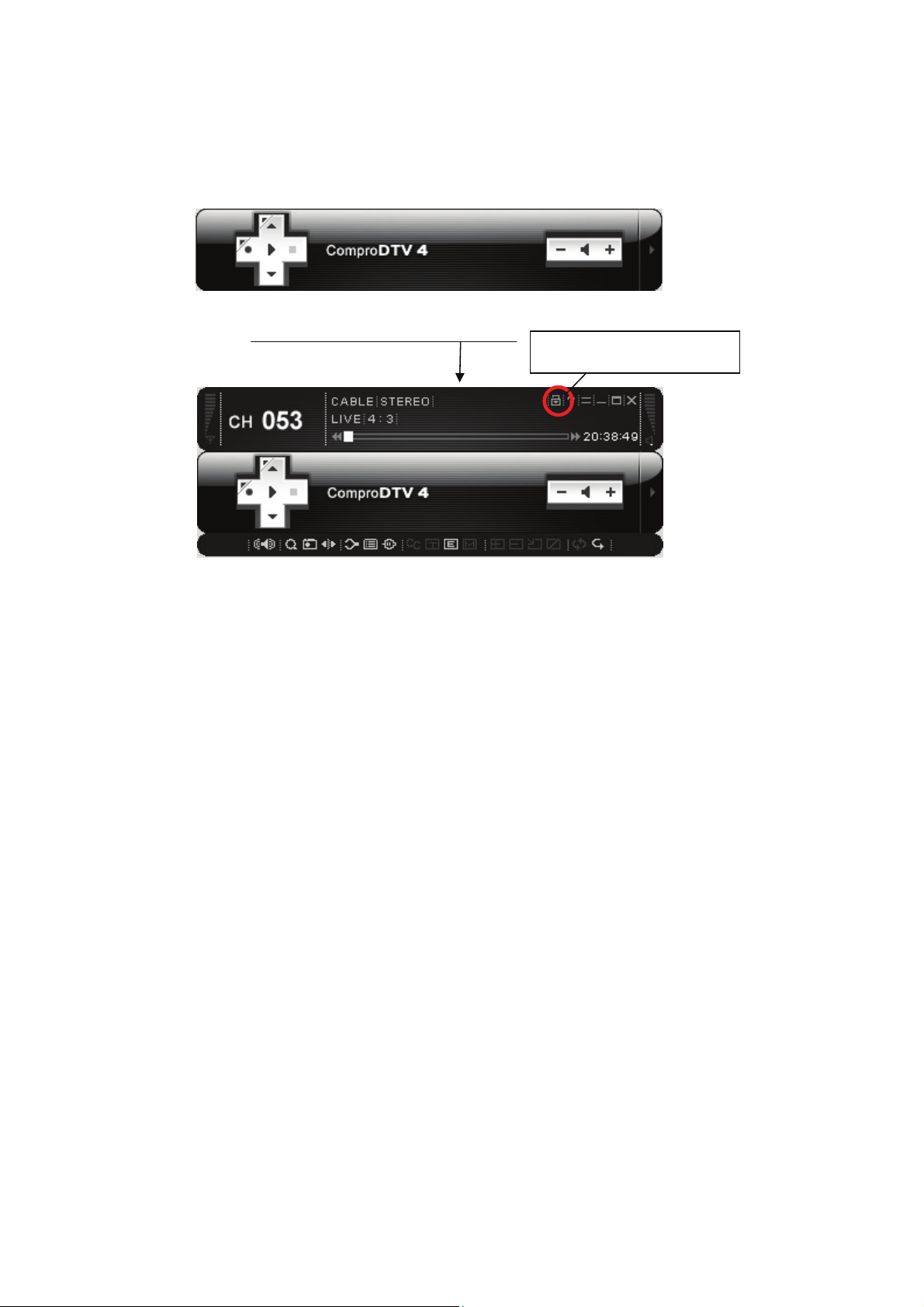
można zablokować przed auto-ukrywaniem.
Auto ukrywanie po minucie
+
Blokada ukrywania
Automatyczne włączanie i wyłączanie
komputera.
Tuner VideoMate M5F posiadają dodatkową, unikalną funkcję
automatycznego, zdalnego włączania i wyłączania komputera.
Firma Compro zawsze skupiała się na zapewnianiu użytkownikowi
maksymalnej wygody. Stąd powstał i został zrealizowany pomysł
automatycznego uruchamiania komputera. Połączenie nowoczesnego sprzętu
z odpowiednim oprogramowaniem umożliwia teraz włączenie komputera za
pomocą jednego przycisku w pilocie. Użytkownik nie potrzebuje już zbliżać się
do komputera. Oczywiście można również pilotem komputer wyłączyć.
Żadnego klikania myszą, żadnego naciskania klawiatury. Ta funkcja zamienia
zwykłego P-Ceta w wygodne centrum rozrywki.
9
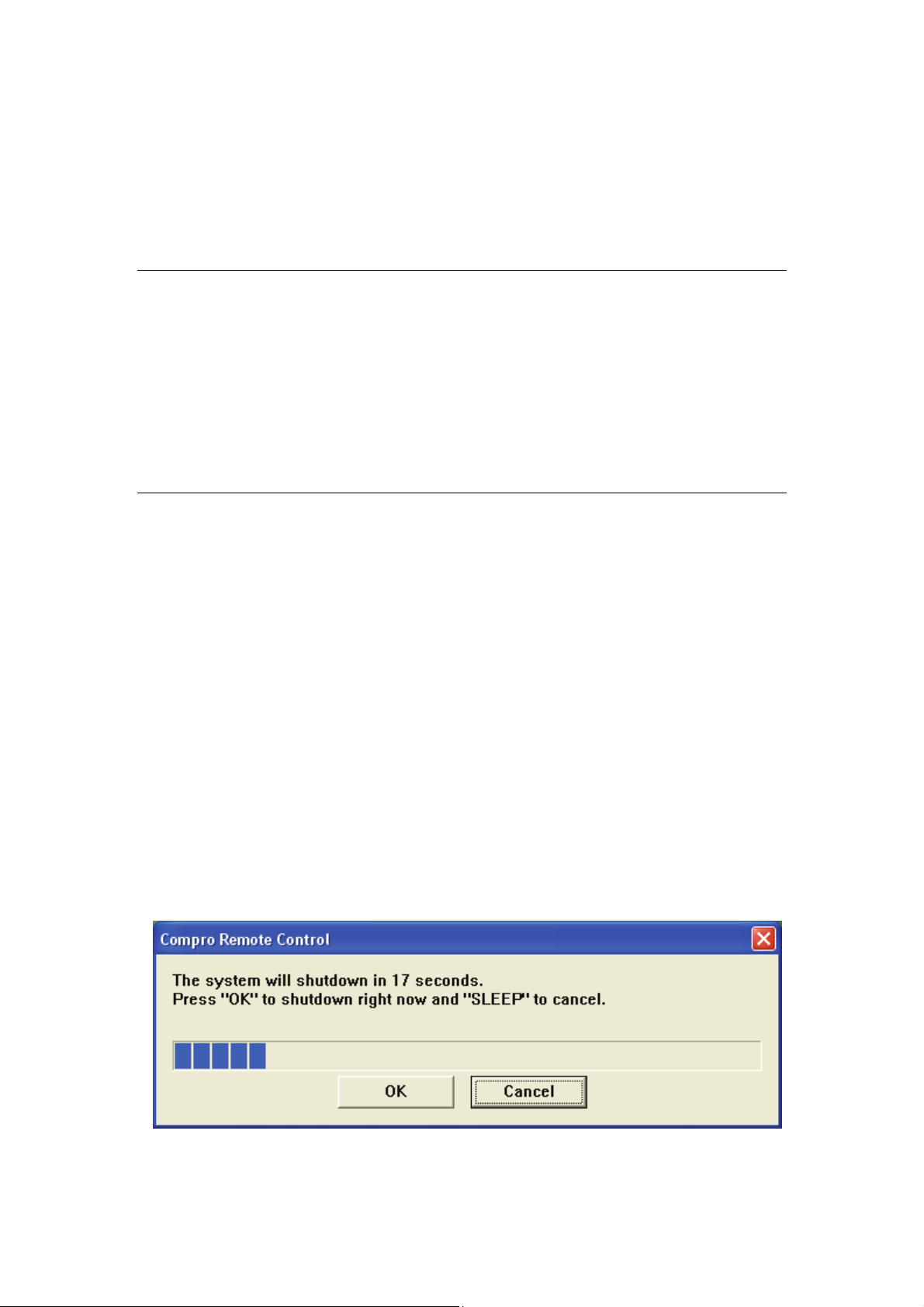
Korzystanie z funkcji „Remote Wake Up”
Po zainstalowaniu karty i oprogramowania, pojedyncze naciśnięcie
jednego z przycisków na pilocie DTV/TV/FM będzie uruchamiało komputer.
Uwaga.
System PowerUP posiada tylko tuner M5F.
Do prawidłowego działania tej funkcji konieczne jest prawidłowe podłączenie
przewodów Power SW.
Start komputera następuje z opóźnieniem około 2 sekund.
Zdalne włączanie nie obsługuje logowania do systemu. Jeżeli zalogowanie się
jest wymagane, trzeba to zrobić z klawiatury w tradycyjny sposób.
Zdalne wyłączanie (dostępne w M5F oraz M3F).
Są dwie możliwe sytuacje, kiedy chcemy wyłączyć komputer.
1. Program TV nie jest oglądany i aplikacja ComproDTV 4 nie jest
uruchomiona:
Należy nacisnąć przycisk SLEEP w dolnym prawym rogu pilota. Pojawi
się okno z informacją, że komputer zostanie wyłączony za 20 sekund I czas
ten będzie odliczany. Po dojściu licznika do zera, nastąpi wyłączenie
komputera. Jeżeli chcemy wstrzymać procedurę wyłączania, należy nacisnąć
SLEEP ponownie. Wyłączanie zostanie anulowane.
10

2. Program TV jest oglądany, aplikacja ComproDTV 4 jest uruchomiona:
Należy naciskać przycisk SLEEP w dolnym prawym rogu pilota, aż
wybrana zostanie odpowiadająca nam możliwość. Na ekranie pojawi się tekst
SLEEP OFF, SLEEP ON - 30 MINUTES, SLEEP ON - 1 HOUR, SLEEP ON - 2
HOURS oraz SHUTDOWN. Jeżeli widnieje napis SHUTDOWN, program
odliczy 20 sekund I wyłączy komputer. Pozostałe możliwości, to wyłączenie po
30 minutach, 1 godzinie lub 2 godzinach. Jeżeli chcemy wstrzymać procedurę
wyłączania, należy naciskać przycisk SLEEP, aż pojawi się tekst SLEEP OFF.
Uwaga.
Nie zapomnij zapisać swoich prac i danych przed skorzystaniem z funkcji
zdalnego wyłączania.
11

Zdalne sterowanie MCE dla tunerów Vista M3F / M5F.
Compro VideoMate Vista M3F / M5F zawiera łatwy w obsłudze, certyfikowany
przez Microsoft, zaawansowany, wielofunkcyjny pilot zdalnego sterowania
przeznaczony do obsługi multimediów pod kontrolą systemów Vista lub Media
Center. W Windows XP niektóre funkcje nie są dostępne.
12

No. Compro DTV Compro FM MCE
0-9
10
11
12
13
14
15
16
17
18
19
20 Strzałka w górę lub
21 Powtórka lub zmiana
22 Strzałka w dół lub
23 Do przodu w funkcji
24
Klawisze numeryczne Pamięci stacji Klawisze numeryczne
Wyłączanie Wyłączanie Wyłączanie
Wideo (MCE) Wideo (MCE) Wideo (MCE)
Radio (MCE) Radio (MCE) Radio (MCE)
Muzyka (MCE) Muzyka (MCE) Muzyka (MCE)
Zdjęcia, obrazy (MCE) Zdjęcia, obrazy (MCE) Zdjęcia, obrazy (MCE)
Nagrania z TV (MCE) Nagrania z TV (MCE) Nagrania z TV (MCE)
Przewodnik MCE Przewodnik MCE Przewodnik MCE
TV „na żywo” (MCE) TV „na żywo” (MCE) TV „na żywo” (MCE)
Menu DVD (MCE) Menu DVD (MCE) Menu DVD (MCE)
Napisy DVD (MCE) Napisy DVD (MCE) Napisy DVD (MCE)
Mono / Stereo / SAP
formatu TV
zdjęcie z ekranu
Timeshift
OK. Lista odtwarzania OK
Strzałka w górę Strzałka w górę
Skanowanie kanałów
(w dół)
Strzałka w dół Strzałka w dół
Skanowanie kanałów
(w górę)
Strzałka w lewo
Strzałka w prawo
25
26
27
28
29
30
31
32
33
34
35
36
37 Zaawansowane /
38
EPG (tylko USA) Pomoc on-line Powrót
Media Center Media Center Media Center
Zoom In/Out Max/Min Więcej
Głośniej Głośniej Głośniej
Ciszej Ciszej Ciszej
Wyciszenie / Mute Wyciszenie / Mute Wyciszenie / Mute
Kanał w górę Kanał w górę Kanał w górę
Kanał w dół Kanał w dół Kanał w dół
Nagrywanie Nagrywanie Nagrywanie
Stop / TV „na żywo” Stop / TV „na żywo” Stop / TV „na żywo”
Powtórz / Cofnij Cofnij Cofnij
Timeshift Play / Pauza Odtwarzanie / Pauza Odtwarzanie / Pauza
Szybko w przód
Poprzedni kanał Poprzedni kanał Skok do tyłu
Szybko w przód Szybko w tył
13

39
Timeshift Play / Pauza Odtwarzanie / Pauza Odtwarzanie / Pauza
40
41
42
43
44
45
46
47
48
49
50
Rozmiar ekranu ----- Skok do przodu
-----
Przegląd kanałów ----- -----
Funkcja Sleep Funkcja Sleep Wyczyść
Compro DTV Compro DTV Zoom
Play lista Play lista Enter
C.C Language ----- Czerwony
Compro DVD Compro DVD Zielony
Compro DTV Compro DTV Żółty
Compro FM Compro FM Niebieski
Inicjalizacja Inicjalizacja Teletekst Wł./ Wył.
Wprowadzanie
częstotliwości
-----
Gadżet ComproDTV Vista dla systemu Vista.
Gadżet Compro DTV zostanie zainstalowany z płyty instalacyjnej Compro.
Może być usunięty lub instalowany instalatorem gadżetów Windows.
Interfejs użytkownika.
Gadżet DTV ma trzy tryby pracy: odtwarzanie / TV na żywo, wyświetlanie listy
odtwarzania oraz wyświetlanie listy programatora nagrań.
Ten przycisk zmienia tryb pracy: TV,
lista nagrań, programator.
Naciśnij, aby rozpocząć
odtwarzanie TV na żywo.
14

Funkcje przycisków od lewej do prawej:
Telewizja – kanał w dół.
TV na żywo: Start/Stop,
Lista odtwarzania: odtwarzaj / pauza
Telewizja – kanał w górę.
Nagrywanie z TV - Start / stop.
Mute – wyciszenie
Tryb Lista Odtwarzania: W tym trybie wyświetlana jest lista pierwszych ośmiu
zapisanych nagrań. Jeśli nagrań jest więcej, nie będą wyświetlane.
Przykładowa lista:
5 plików i 3 wolne miejsca na liście
Kliknięcie na plik spowoduje zmianę trybu pracy gadżetu na “odtwarzanie” i
rozpoczęcie odtwarzania wybranego pliku.
Tryb Programatora: W tym w oknie będzie wyświetlane 5 ostatnich
zaprogramowanych pozycji. Kliknięcie na wybraną pozycję pozwala obejrzeć
jej szczegóły.
Gadżet zadokowany i swobodny:
Trzy tryby pracy oferuje tylko gadżet zadokowany na bocznym pasku. Gadżet
nie zadokowany – przeciągnięty na główne pole ekranu obsługuje tylko
telewizję “na żywo” i odtwarzanie nagrań. Może być dzięki temu większy niż
zadokowany. Można go swobodnie przesuwać po całym ekranie, tak, aby
wygodnie oglądać TV lub filmy.
15

Pop Menu
Kliknięcie prawym guzikiem na oknie
przywołuje menu podręczne umożliwiające
wybór i zmianę kanałów TV, skanowanie
kanałów, zmianę źródła wideo, regulację
głośności i inne przydatne funkcje.
Ustawienia
z Urządzenie przechwytujące: wymagane
ustawienie przy pierwszym uruchomieniu
gadżetu.
z Jakość rejestracji wideo:
Normalna: format VCD.
Lepsza: format SVCD.
Najlepsza: format DVD.
z Folder dla nagrań wideo.
z Folder na zdjęcia – zrzuty ekranowe.
16

Oprogramowanie HID (Human Interface Device) dla
zdalnego sterowania Compro.
Po zakończeniu instalacji tunera TV, na pasku zadań, w okolicy zegara pojawi
się ikona zdalnego sterowania. Wybierając “Opcje” można wejść w tryb
konfiguracji pilota:
Krok 1: Wybierz z listy posiadany typ pilota.
Krok 2: Wybierz z listy funkcję pilota. Która chcesz skonfigurować inaczej niż
fabrycznie.
Krok 3: Jeśli chcesz,
skonfiguruj okno dialogowe i
zatwierdź przyciskiem OK.
17

Krok 4: Powtarzając kroki 1 – 3 możesz analogicznie skonfigurować inne
przyciski pilota.
Uwaga
Jeśli posiadasz w swoim komputerze system MCE (Windows MCE, Vista
Premium, Vista Ultimate) ta funkcja zastąpi oryginalne funkcje zdalnego
sterowania Windows. Dla wygody użytkownika HID może również połączyć
funkcje sterujące oprogramowania Compro z systemem MCE.
18

(
(
Panel kontrolny.
Panel kontrolny programu ComproDTV przypomina sterowanie
magnetowidu. Należy zwrócić uwagę, że niektóre funkcje są dostępne tylko w
określonych sytuacjach zależnych od odbieranego programu TV, czy
posiadanego sprzętu. Poniższe rysunki prezentują funkcje przycisków i
odpowiadające im skróty klawiaturowe (Hot Key).
Nagrywanie (R)
Opcje nagrywania (Y)
Play (P)
Pauza (Z)
Siła sygnału
tylko dla TV
cyfrowej
Kanał w górę (Page Up)
z listą (J)
Kanał w dół
(Page down)
Blokada
panela
Przesuwanie do tyłu
(Strzałka w lewo)
Pomoc
(F1)
Stop
(S)
Dokowanie
(D)
Wskaźnik funkcji
Timeshift
Minimalizacja
(I)
Przesuwanie do przodu
(Strzałka w prawo)
Siła głosu
(- , +)
Mute – Wyciszenie
(M)
Pełny ekran
(U)
Klawiatura
Numeryczna
(W)
Zamknięcie
(CTRL+X)
Poziom
dźwięku
Klawiatura
Numeryczna
Brak
funkcji
Przegląd wieku
kanałów (F)
Zdjęcie z
ekranu (Space)
Napisy (NTSC)
Opcje
(O)
Programator
Timeshift
(T)
Źródło
(K)
Teletext (X) Brak funkcji
(V)
Dodaj okno
podglądu (F9)
EPG (E)
Usuń okno
podglądu (F10)
Odtwarzanie z
powtórzeniem
/ )
Zamiana
okien (F11)
Powrót do
poprzedniego
kanału
Zamknięcie okien
podglądu (F12)
19
Back

Informacje na wyświetlaczu:
Aktywne źródło
(klawisz V)
Typ fonii
(klawisz Q)
Typ ekranu
(klawisz Tab)
HotKey Opis
Włącza / wyłącza tryb “zawsze na wierzchu”.
A
(Pomarańczowy znak w prawym górnym
rogu ekranu TV)
L Aktywacja i ustawianie timera. (SLEEP)
F7 Video Desktop – wideo jako tapeta pulpitu
F8 Okno dialogowe zrzutu z ekranu
Oglądanie TV.
Po instalacji, wystarczy dwukrotnie kliknąć myszą ikonę ComproDTV na
pulpicie i już będzie można oglądać program TV oraz wykonywać wszystkie
funkcje z tym związane: wyszukiwanie programów, przełączanie kanałów,
regulację głośności i wiele innych. Większość z nich jest dostępna zarówno z
klawiatury jak i z pilota zdalnego sterowania.
Przegląd programów.
Podczas oglądania TV,
można skorzystać z funkcji
podglądu wielu kanałów
jednocześnie. Funkcja ta
dzieli ekran na wiele pól i w
każdym pokazywana jest
kolejno zawartość innego
programu (pojedyncze
stopklatki, aktualizujące się
sekwencyjnie).
20

Funkcje PlP oraz POP.
ComproDTV umożliwia jednoczesne wyświetlanie obrazu z TV oraz
odtwarzanie zarejestrowanego nagrania. Po wybraniu PIP lub POP pojawi się
drugie , podrzędne okno. Jeżeli w głównym oknie wyświetlany jest obraz z TV,
w oknie podrzędnym będzie wyświetlany obraz z nagrania. Po podwójnym
kliknięciu na to okno nastąpi zamiana zawartości okien miejscami. Okno
główne zawsze posiada pełną funkcjonalność, natomiast okno podrzędne ma
ograniczone możliwości.
Zastaw przycisków w rogu okna podrzędnego służy do przełączania kanałów,
wyciszania, ustawiania okna i zamykania okna Wymiary i
pozycję okna podrzędnego możne dowolnie zmieniać myszą, tak jak zwykłe
okno systemu Windows. Funkcja PIP w programie Compro DTV pozwala
obsługiwać kilka tunerów Compro jednocześnie np. naziemny i satelitarny
cyfrowy.
UWAGI
Dodatkowe okno powoduje wzrost obciążenia głównego procesora w
komputerze. Gdy całkowite obciążenie osiągnie 100 % , ruchomy obraz może
zacząć tracić normalną płynność. Okno podrzędne nie posiada funkcji „Pełny
ekran - Full Screen”. Można wyciszyć dźwięk indywidualnie dla okna
podrzędnego, natomiast nie można wyciszyć dźwięku indywidualnie dla okna
głównego, gdyż powoduje to wyciszenie dźwięku w obu oknach.
21

Menu pod prawym przyciskiem myszy.
Jeżeli wskaźnik myszy znajduje się na obrazie TV, kliknięcie prawym
przyciskiem myszy przywoła menu podręczne z wieloma użytecznymi
funkcjami.
Przechwytywanie pojedynczych obrazów (stop
klatek).
Kliknięcie na ikonę znajdującą się na panelu sterującym lub
naciśnięcie spacji na klawiaturze spowoduje zarejestrowanie obrazu, jednej
klatki z aktualnie oglądanego programu. Format i jakość zapisu można ustalić
w odpowiedniej zakładce opcji konfiguracyjnych programu Compro DTV 3.
22

Nagrywanie.
ComproDTV 4 jest cyfrowym magnetowidem umożliwiającym nagrywać
ruchomy obraz i dźwięk na twardy dysk lub płytę DVD. ComproDTV obsługuje
kompresję w standardzie MPEG-1/2/4, co znacznie oszczędza miejsce na
dysku, ale jakość wideo zależy od wybranego formatu.
Natychmiastowe nagrywanie:
1. Nacisnąć przycisk „Rekord” . ComproDTV rozpocznie rejestrację
programu aktualnie oglądanego w oknie, w postaci pliku na twardym
dysku.
2. Naciśnięcie przycisku „Stop” spowoduje zakończenie nagrywania.
W celu odtworzenia zarejestrowanych nagrań wystarczy nacisnąć „Play” i
wybrać, które nagranie ma być odtworzone.
Bezpośrednie nagrywanie na dysk DVD (tylko
M5F).
Kliknąć na panelu sterującym
lewy, górny róg ikony
nagrywania I wybrać
funkcję – bezpośrednie
nagrywanie na dysk - “Straight
to Disc”. Pojawi się okno
dialogowe do konfiguracji tej funkcji:
Format: wymagany przez użytkownika format zapisu.
Device: wybór urządzenia rejestrującego.
Erase Disk: Używając dysków wielokrotnego zapisu RW (re-writable) może
zajść potrzeba wcześniejszego wymazania istniejących danych z płyty.
Start Burning: Rozpoczęcie nagrywania.
Stop: Naciśnij przycisk w celu zakończenia nagrywania.
Cancel: Anulowanie operacji i zamknięcie okna.
23

UWAGI
Funkcja zapisu „Straight-to-Disc” może nie działać na niektórych modelach
nagrywarek CD i DVD. Wymagana jest instalacja załączonego programu
Ulead DVD MovieFactory 4 SE. Pliki nagrywane na CD i DVD nie są
przechowywane na dysku twardym. ComproDTV określa automatycznie
pojemność płyty CD lub DVD i samoczynnie przerywa zapis po jej zapełnieniu.
Ustawienia - Opcje.
Naciśnięcie przycisku „Options” otwiera okno umożliwiające
szczegółową konfigurację tunera TV. Jeżeli system operacyjny Windows jest
w wersji polskiej, to program już podczas instalacji powinien automatycznie
wprowadzić ustawienia odpowiednie dla naszego kraju. Można je również
edytować ręcznie.
Zakładka „Ustawienia kanałów” umożliwia wyszukiwanie dostępnych
programów, indywidualną konfigurację każdego z nich pod kątem ustawień
jasności, kontrastu czy koloru. Stworzenie listy „ulubionych”, pozwala ułożyć
dostępne kanały w dowolnie wybranej kolejności.
24

Opcja „Fine tune” – „Dokładne dostrojenie” pozwala na precyzyjne
dostrojenie kanału w sytuacji, gdy np. jest problem z jakością dźwięku.
Każdy kanał można indywidualnie dopasować do własnych wymagań.
25

Lista programów „Ulubione”.
ComproDTV umożliwia swobodną manipulację zawartością i kolejnością
programów na liście „Ulubione”. Aby program zaczął korzystać z listy
ulubionych programów, należy w oknie „Ustawienia kanałów” zaznaczyć opcję
“Używaj listę ulubionych jako listę kanałów”.
Przesuwanie w czasie – „Timeshifting”.
Funkcja Timeshift pozwala zatrzymywać, powtarzać lub pomijać np.
reklamy w oglądanym programie TV. Funkcja przesuwania w czasie daje
użytkownikowi niedostępne dotychczas możliwości kontrolowania sposobu
oglądania telewizji. Dla przykładu: jeżeli oglądasz pasjonującą transmisję
sportową i przyszła ci ochota na łyk czegoś zimnego z lodówki, wystarczy
nacisnąć przycisk Timeshifting . Pojawi się pasek informujący o
upływającym czasie:
Pasek informuje jak duża część bufora na dysku jest wykorzystana. Można
dzięki temu zorientować się jak długo jeszcze program można wstrzymywać.
Teraz po powrocie ze szklanką chłodnego płynu można usiąść przed
monitorem i kontynuować oglądanie programu dokładnie od chwili, w której
przerwaliśmy. Przesuwając wskaźnik postępu myszą, można przeskoczyć w
określone miejsce zapisanego tymczasowo programu np. na początek. Można
26

również korzystać z przycisku Advance (przeskok do przodu – np dla
pominięcia reklamy) lub Replay (w celu natychmiastowego powtórzenia
fragmentu programu.
Funkcja Timeshifting zapisuje tymczasowo program na dysku twardym
komputera. Wielkość bufora deklaruje się w opcjach programu.
ComproFM 2
ComproFM to program obsługujący radio. Dotyczy on tylko kart telewizyjnych
w wersji z wbudowanym radiem.
Panel kontrolny radia.
Pasek postępu
Programator
nagrań
Ustawienia
(S)
Częstotliwość
Play
(Spacja)
(K)
Stop
(O)
Zawsze na wierzchu
(CTRL+A)
Stereo/Mono
(CTRL+S)
Pauza
(Spacja)
Wstecz
(Å)
Pomoc
Głośność
(+, -)
Do przodu
(Æ)
(H)
Minimalizuj
(Z)
Następna stacja
Poprzednia stacja
(Page down)
Ostatnia stacja
(N)
Nagrywanie
(R)
Wyciszenie
(M)
Zamknij
(CTRL+W)
(Page Up)
27

Rozwiązywanie problemów.
Jeżeli podczas instalacji lub używania tunera VideoMate wystąpią jakieś
problemy, proszę sprawdzić następując rzeczy:
Typ systemu operacyjnego: VideoMate M3F/M5F współpracuje z Windows
XP SP2 lub Vista. W razie potrzeby należy odwiedzić stronę internetową
www.windowsupdate.com i pobrać odpowiednie aktualizacje – ServicePack.
Sterowniki: W menadżerze
urządzeń systemu Windows, w
sekcji „Kontrolery dźwięku, wideo
i gier” powinno znajdować się
urządzenie ”VideoMate TV SAA
7133/35 Hybrid Capture Device”.
Jeśli nie, należy reinstalować
sterowniki do tunera TV.
Jeżeli występują problemy z instalacją sterowników, wyjmij kartę TV, umieść
ją w innym slocie PCI i spróbuj ponownie.
Jest obraz / Brak dźwięku.
Jeżeli można oglądać TV, a nie ma dźwięku, sprawdź kolejno:
1. Sprawdź ustawienie regulatora głośności WAVE i czy nie jest
zaznaczona opcja MUTE.
2. Sprawdź ustawienie regulatora ogólnego głośności Windows VOLUME i
czy nie jest zaznaczona opcja MUTE.
28

Czasami pomaga aktualizacja sterowników do karty dźwiękowej lub ich
reinstalacja.
Nie można nagrywać.
Do nagrywania, ComproDTV wymaga kilku komponentów z programu
Ulead PhotoExplore. Jeżeli ten program nie został zainstalowany na początku,
proszę to zrobić teraz. Ulead PhotoExplore znajduje się na załączonej płycie
CD.
Obraz nagrywa się prawidłowo, ale bez dźwięku.
Przyczyną może być wybór złego źródła dźwięku do rejestracji w
opcjach – Urządzenia systemowe programu ComproDTV.
W zakładce “Nagrywanie” opcji programu Compro DTV sprawdź regulator
poziomu rejestrowanego sygnału audio.
Nagrania z zewnętrznego magnetowidu są bez dźwięku.
Sygnał Composite Video z magnetowidu należy połączyć z żółtym
wejściem Composite tunera TV. Natomiast dźwięk z magnetowidu należy
podłączyć osobnym kablem z wejściem stereo mini jack 3,5mm Audio IN
tunera TV. Odpowiednie kable należy dokupić osobno w zależności od typu
gniazd w podłączanym magnetowidzie lub kamerze, np.:
Przy korzystaniu z Eurozłącza (Scart) należy również pamiętać, że
spotyka się kable z Eurozłączem wejściowym (tylko wejście do magnetowidu)
lub wyjściowym, lub uniwersalne dwukierunkowe. Pierwszy wymieniony typ nie
nadaje się do zgrywania materiału z magnetowidu do komputera.
Nagrane programy zacinają się (brak płynności, zgubione
klatki).
Karta i program VideoMate TV używają głównego procesora w
komputerze do kodowania nagrywanego materiału (kompresja programowa).
Z tego powodu, gdy moc obliczeniowa komputera jest zbyt mała i nie nadąża
on z obliczeniami w czasie rzeczywistym, objawi się to właśnie gubieniem
klatek i brakiem płynności ruchów w nagraniu. Nagrywając z niższą jakością
np. VideoCD, powinien wystarczyć procesor z zegarem 1,7 MHz. Natomiast do
nagrań o jakości DVD wskazany jest procesor minimum 3,0GHz. Przed
29

rozpoczęciem nagrywania można otworzyć systemowy menadżer zadań
(naciśnij Ctrl + Alt + Del) i tu obserwować wzrost obciążenia procesora po
rozpoczęciu rejestracji. Jeżeli obciążenie wzrasta do 100%, oznacza to, że
wybrana jakość nagrania przekracza możliwości posiadanego komputera lub
jakieś inne, równolegle uruchomione programy pochłaniają zbyt dużą część
mocy obliczeniowej jednostki centralnej.
Nie można odtworzyć nagrań.
Najczęściej jest to konflikt kodeków wynikający z instalacji ich
różnorodnych wersji i odmian niezbędnych do odtwarzania filmów Divx.
Problem powinna rozwiązać deinstalacja któregoś z dodatkowych kodeków
(na przykład Nimo, K-Lite), instalacja nowszej wersji pakiety kodeków (codecs
pack). Czasami reinstalacja sterowników DirectX może również przynieść
pozytywne rezultaty.
Nie można nagrywać w formacie MPEG-4. Brak takiej opcji.
Program ComproDTV 4 nie jest wyposażony w kodek formatu MPEG-4.
Należy go zdobyć we własnym zakresie, np. ściągnąć z Internetu:
http://www.divx.com/.
Po zainstalowaniu, format MPEG-4 powinien pojawić się na liście. Do
rejestracji audio zaleca się wybrać kodek Ulead MP3.
UWAGA
Compro nie gwarantuje kompatybilności z kodekami innych producentów i nie
odpowiada za osiągniętą jakość obrazu i dźwięku.
Nagrany obraz jest zniekształcony.
Proszę zaktualizować sterowniki do karty graficznej i dźwiękowej
(najlepiej bezpośrednio ze stron internetowych odpowiednich producentów).
To samo dotyczy sterowników do płyty głównej, szczególnie, gdy jest ona
zbudowana na bazie układów VIA lub SiS. Można też sprawdzić, czy nie
pojawiła się nowsza wersja programu Compro PVR.
Program nie odpowiada na naciskanie przycisku USTAWIENIA.
Przyczyną takiego zachowania może być instalacja “innych” kodeków.
Często aplikacje z nimi powiązane wymuszają korzystanie z TYCH kodeków,
uniemożliwiając zmianę ustawień. Deinstalacja takiego oprogramowania
powinna naprawić sytuację. Czasami niezbędne będzie powtórzenie instalacji
DirectX.
30

Przyczyną nieprawidłowego funkcjonowania programów może być
również uszkodzenie systemu operacyjnego przez wirusy lub inne szkodliwe
programy. W takim przypadku najlepiej zainstalować cały system operacyjny
od nowa, z wszystkimi aktualizacjami i najnowszymi sterownikami.
Nie działa zdalne sterowanie.
Sprawdź czy odbiornik zdalnego sterowania jest podłączony i czy wtyczka
jest dokładnie włożona do końca. Umieść odbiornik w widocznym miejscu.
Sprawdź baterie w pilocie. Nie używaj starych baterii.
Sprawdź czy ikona znajduje się na pasku zadań, w okolicy zegara. Jeżeli
nie, uruchom program:
C:\Program Files\Common Files\VideoMate\ComproRemote.exe
Ikona IR powinna pokazać się na pasku zadań. Naciskanie
przycisków w nadajniku zdalnego sterowania powinien powodować zmianę
koloru tej ikony. Jeżeli nie ma odpowiedzi, może to oznaczać, że sterowniki IR
są nieprawidłowo zainstalowane. Proszę odinstalować ComproDTV 4
używając systemowej opcji „Dodaj/usuń” programy i zainstalować program
ponownie.
Obraz TV nie jest czysty.
Zakłócenia obrazu są najczęściej spowodowane interferencją sygnałów
wysokiej częstotliwości z płyty głównej, pamięci i innych podzespołów
komputera z antenowym sygnałem telewizyjnym. Walczyć z tym jest
dość trudno i nie ma jednego uniwersalnego lekarstwa. Wpływ na to ma
wiele czynników:
Jakość instalacji antenowej - jakość kabla, wtyczki i połączenia między
nimi.
Moc sygnału antenowego – stosowanie rozdzielaczy (TV / komputer)
zawsze osłabia sygnał.
Jakość zasilacza (bardzo ważny czynnik), poziom filtrowania napięć
zasilających.
Jakość płyty głównej - czyli również skuteczność filtrowania napięć
zasilających,
Sposób montażu płyty w obudowie - ilość punktów płyty głównej zwartych
do masy podczas przykręcania jej do obudowy.
Ułożenie kabli wewnątrz obudowy, ułożenie kabli na zewnątrz.
Uziemienie (lub nie) całego zestawu (anteny TV i kablowe są uziemione i
może to kolidować z uziemieniem komputera).
31

W trosce o wspólne dobro, jakim jest środowisko naturalne i zgodnie z
Dyrektywą Unii Europejskiej dotyczącą odpadów produktów elektrycznych i
elektronicznych, …„produkty oraz wyposażenie elektryczne i elektroniczne”
nie mogą być traktowane jako śmieci komunalne i umieszczane w
pojemnikach przeznaczonych na tego typu śmieci. Producenci i
dystrybutorzy takich urządzeń są zobowiązani do ich odbierania w
momencie, gdy te produkty zostaną wycofane z użycia. Dowiedz się gdzie
znajduje się odpowiedni punkt zbiorczy, gdy twoje urządzenie będzie już
wycofywane z użycia.
32
P/N: 3GA0310275
